Cómo instalar Prometheus y Node Exporter en Rocky Linux

Prometheus es una plataforma de supervisión y alerta de código abierto.
Originalmente, Prometheus fue creado por Soundcloud en 2012. Desde entonces, el proyecto Prometheus adoptado por algunas empresas famosas abe convertido en un proyecto más grande con los desarrolladores muy activos y la comunidad. Y en 2016, el proyecto Prometheus se gradúa bajo la Fundación de Computación Nativa en la Nube (CNCF).
Conceptos básicos que debe conocer
Básicamente, Prometeo recoge datos y métricas a través de puntos finales HTTP de los servidores de destino, y luego almacena todos los datos como series temporales. En Prometheus, los datos de las series temporales se identifican por el nombre de la métrica y los pares clave/valor.
Prometheus proporciona flexibilidad a través del lenguaje de consulta de Prometheus (PromQL). Puede utilizar PromQL para consultar la base de datos de series temporales de Prometheus.
En los servidores de destino, debe instalar el programa ‘exportador‘ aplicación que expone todos los datos y métricas a Prometheus. ‘Node Exporter’ es un exportador comúnmente usado para monitorear máquinas Linux.
Exportador de nodos expone las métricas relacionadas con el hardware y el kernel de las máquinas Linux. Viene como un único archivo binario que expondrá las métricas de los extremos de los datos al servidor Prometheus.
Requisitos previos
En este artículo, aprenderá a instalar la herramienta de monitorización Prometheus y Node Exporter en un sistema Rocky Linux 8.
Antes de empezar, asegúrese de que tiene los siguientes requisitos:
- Sistema operativo: Rocky Linux 8.5 (Green Obsidian)
- Privilegios de root
Para este ejemplo, estamos utilizando el sistema Rocky Linux con la dirección IP ‘192.168.1.10’.
Ahora vamos a empezar.
Añadir nuevo usuario y directorio
Al principio, se creará un nuevo usuario del sistema ‘prometheus’, y luego se creará un nuevo directorio de configuración y un directorio de datos para la instalación de Prometheus.
1. Ejecute el siguiente comando para crear un nuevo usuario ‘prometheus’.
sudo adduser -M -r -s /sbin/nologin prometheus
2. A continuación, cree un nuevo directorio de configuración ‘/etc/prometheus’ y el directorio de datos ‘/var/lib/prometheus’ utilizando el siguiente comando.
sudo mkdir /etc/prometheus sudo mkdir /var/lib/prometheus
Toda la configuración de Prometheus estará disponible en el directorio ‘/etc/prometheus’, y todos los datos de Prometheus se guardarán automáticamente en el directorio ‘/var/lib/prometheus’.
Instalación de Prometheus en Rocky Linux
Para llevar a cabo el proceso de «install prometheus rocky linux 8», siga los siguientes pasos. También es aplicable si desea realizar la «install prometheus rocky linux 9», ya que el procedimiento es similar para ambas versiones.
Elija la versión de Prometheus desde este enlace. Para este ejemplo, vamos a instalar la última versión de Prometheus.
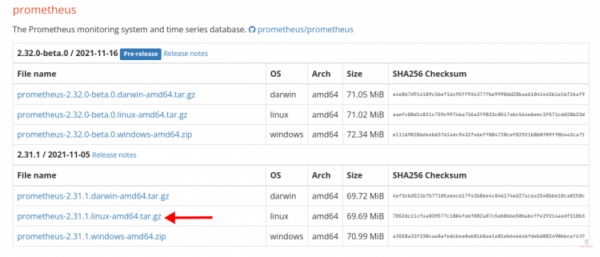
1. Cambie el directorio de trabajo a ‘/usr/src’ y descargue el binario de Prometheus utilizando el siguiente comando.
cd /usr/src wget https://github.com/prometheus/prometheus/releases/download/v2.31.1/prometheus-2.31.1.linux-amd64.tar.gz
Una vez finalizado el proceso de descarga, extraiga el archivo de Prometheus.
tar -xf prometheus-2.31.1.linux-amd64.tar.gz
Ahora verás un nuevo directorio ‘prometheus-VERSION.OS‘.Anuncio
2. A continuación, copie todas las configuraciones de Prometheus en el directorio ‘/etc/prometheus’ y el archivo binario ‘prometheus’ en el directorio ‘/usr/local/bin’.
Configure la variable de entorno ‘PROM_SRC’ en el directorio ‘/usr/src/prometheus-*’.
export PROM_SRC=/usr/src/prometheus-*
Copie la configuración de prometheus ‘prometheus.yml’ al directorio ‘/etc/prometheus.
sudo cp $PROM_SRC/prometheus.yml /etc/prometheus/
Copie el archivo binario ‘prometheus’ y ‘promtool’ al directorio ‘/usr/local/bin/’.
sudo cp $PROM_SRC/prometheus /usr/local/bin/ sudo cp $PROM_SRC/promtool /usr/local/bin/
Copie las plantillas y bibliotecas de la consola de Prometheus al directorio ‘/etc/prometheus’.
sudo cp -r $PROM_SRC/consoles /etc/prometheus sudo cp -r $PROM_SRC/console_libraries /etc/prometheus
3. A continuación, edite la configuración de Prometheus ‘/etc/prometheus/prometheus.yml’ utilizando el editor nano.
nano /etc/prometheus/prometheus.yml
En la opción ‘scrape_configs’, es posible que tenga que añadir trabajos de monitorización y la forma de raspar todos los datos del objetivo.
La configuración por defecto viene con el nombre del trabajo de monitorización ‘prometheus’ y el servidor de destino ‘localhost’ a través de la opción ‘static_configs’.
Cambie el destino de ‘localhost:9090’ a la dirección IP del servidor ‘192.168.1.10:9090’ como se indica a continuación.
# A scrape configuration containing exactly one endpoint to scrape: # Here it's Prometheus itself. scrape_configs: # The job name is added as a label `job=<job_name>` to any timeseries scraped from this config. - job_name: "prometheus"
# metrics_path defaults to ‘/metrics’
# scheme defaults to ‘http’.
static_configs:
– targets: [«192.168.1.10:9090»]
Guarde la configuración y salga.
4. Ahora ejecute el siguiente comando para cambiar los directorios de configuración y datos al usuario ‘promethues’.
sudo chown prometheus:prometheus /etc/prometheus sudo chown prometheus:prometheus /var/lib/prometheus
Ahora ha completado la instalación básica de prometheus.

Configurar el archivo de servicio de Prometheus
En este paso, configurará Prometheus como un servicio systemd.
1. Cree un nuevo archivo de servicio systemd ‘/etc/systemd/system/prometheus.service’ utilizando el editor nano.Advertisement
sudo nano /etc/systemd/system/prometheus.service
Copie y pegue la siguiente configuración.
[Unit] Description=Prometheus Wants=network-online.target After=network-online.target
[Service]
User=prometheus
Group=prometheus
Type=simple
ExecStart=/usr/local/bin/prometheus
–config.file /etc/prometheus/prometheus.yml
–storage.tsdb.path /var/lib/prometheus/
–web.console.templates=/etc/prometheus/consoles
–web.console.libraries=/etc/prometheus/console_libraries
[Install]
WantedBy=multi-user.target
Guarde la configuración y salga.
2. A continuación, recargue el gestor systemd para aplicar una nueva configuración.
sudo systemctl daemon-reload
3. Ahora ejecute el siguiente comando para iniciar y habilitar el servicio Prometheus, y luego compruebe el estado actual del mismo.
sudo systemctl enable --now prometheus sudo systemctl status prometheus
Si su instalación es satisfactoria, verá que el servicio Prometheus está activo y funcionando como se indica a continuación.

La herramienta de monitorización Prometheus es ahora accesible en el puerto TCP ‘9090.
4. Abra su navegador web y escriba la dirección IP del servidor con el puerto ‘9090’ en la barra de direcciones.
http://192.168.1.10:9090/
Y verás la consulta del tablero de prometheus a continuación.
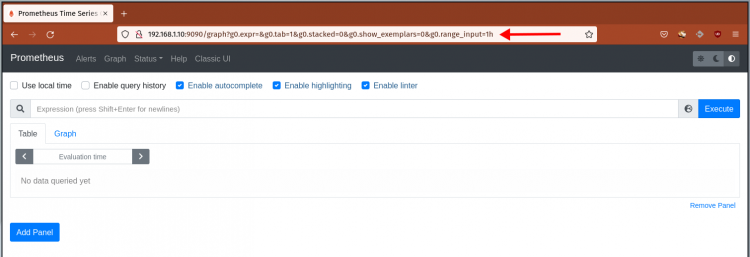
Ahora ha completado la instalación de Prometheus. Pase al siguiente paso para instalar Node Exporter.
Instalación de Node Exporter en Rocky Linux
Node exporter es parte del proyecto prometheus. Puede utilizar el exportador de nodos para exportar las métricas de los servidores Linux al servidor Prometheus.
En este paso, usted instalará el exportador de nodos en el sistema Linux Rocky desde el archivo tar.gz.
Consulte este enlace para obtener la última versión del exportador de nodos. En este ejemplo, instalaremos la versión 1.3.0 de node exporter.

1. Cambie el directorio de trabajo a ‘/usr/src’ y descargue el archivo binario del exportador de nodos utilizando el siguiente comando.
cd /usr/src/ wget https://github.com/prometheus/node_exporter/releases/download/v1.3.0/node_exporter-1.3.0.linux-amd64.tar.gz
Si el proceso de descarga se completa, extraiga el archivo del exportador de nodos.
tar -xf node_exporter-1.3.0.linux-amd64.tar.gz
Ahora obtendrás un nuevo directorio ‘node_exporter-VERSION.OS‘.
2. A continuación, mueva el archivo binario del exportador de nodos al directorio ‘/usr/local/bin’ utilizando el siguiente comando.
mv node_exporter-*/node_exporter /usr/local/bin
Pasa al siguiente paso para configurar node exporter como un servicio systemd.
Configurar Node_exporter como servicio
Antes de crear un archivo de servicio del exportador de nodos, cree un nuevo usuario del sistema ‘node_exporter’.
1. Ejecute el siguiente comando para crear un nuevo usuario del sistema.
sudo adduser -M -r -s /sbin/nologin node_exporter
2. A continuación, cree un nuevo archivo de servicio para el exportador de nodos ‘/etc/systemd/system/node_exporter.service’ utilizando el editor nano.
sudo nano /etc/systemd/system/node_exporter.service
Copie y pegue la siguiente configuración.
[Unit] Description=Node Exporter After=network.target
[Service]
User=node_exporter
Group=node_exporter
Type=simple
ExecStart=/usr/local/bin/node_exporter
[Install]
WantedBy=multi-user.target
Guarde la configuración y salga.
3. Ahora recargue el gestor systemd para aplicar la nueva configuración.
sudo systemctl daemon-reload
4. Inicie y habilite el servicio ‘node_exporter’ utilizando el siguiente comando.
sudo systemctl enable --now node_exporter

Después, compruebe el estado actual del servicio ‘node_exporter’.
sudo systemctl status node_exporter
Asegúrese de que el servicio ‘node_exporter’ está activo y en funcionamiento.
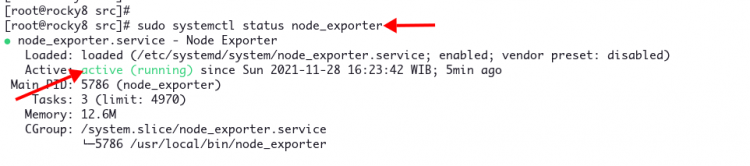
5. El exportador de nodos se ejecuta en el puerto por defecto ‘9100’. Verifíquelo con el siguiente comando ss.
ss -aplnt | grep node
Verá una salida similar a la de abajo.
State Recv-Q Send-Q Local Address:Port Peer Address:Port Process
LISTEN 0 128 0.0.0.0:22 0.0.0.0:* users:(("sshd",pid=683,fd=4))
LISTEN 0 128 *:9090 *:* users:(("prometheus",pid=709,fd=8))
LISTEN 0 128 *:9100 *:* users:(("node_exporter",pid=5786,fd=3))
LISTEN 0 128 [::]:22 [::]:* users:(("sshd",pid=683,fd=6))
Y ya ha completado la instalación del exportador de nodos en el sistema Rocky Linux.
Añadir node_exporter a Prometheus
Después de completar la instalación de Prometheus y del exportador de nodos, añada el exportador de nodos al servidor de Prometheus.
1. Edite la configuración de Prometheus utilizando el editor nano.
sudo nano /etc/prometheus/prometheus.yml
En la sección ‘scrape_config’, añada un nuevo trabajo de Prometheus con la siguiente configuración. Y asegúrese de cambiar la dirección IP del servidor con su servidor de destino.
- job_name: 'node_exporter_metrics' scrape_interval: 5s static_configs: - targets: ['SERVER-IP:9100']
Guarde la configuración y salga.
2. Ahora reinicie el servicio Prometheus para aplicar una nueva configuración.
sudo systemctl restart prometheus
Y ya ha añadido el exportador de nodos al servidor de Prometheus.
Verifique la instalación de Prometheus y del exportador de nodos
1. Vuelva al panel de control de Prometheus, haga clic en el menú «Estado» y seleccione «Objetivos».
Verá dos puntos finales diferentes, el ‘prometheus’ y el ‘node_exporter_metrics’.

2. A continuación, desplácese al menú «gráfico» y escriba la consulta PromQL en la barra de búsqueda. Para este ejemplo, comprueba el sistema operativo detallado utilizando la consulta ‘node_os_info’.
Y verás información detallada sobre tu sistema operativo actual.
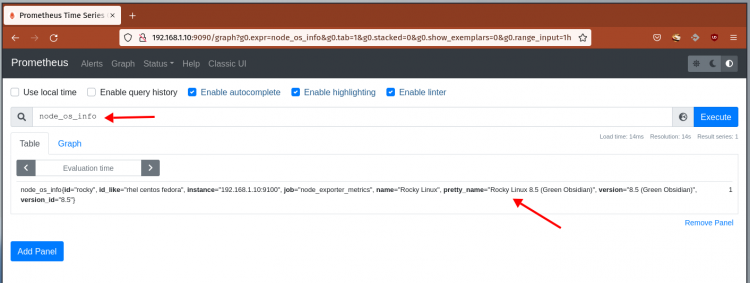
3. Otro ejemplo, comprueba las velocidades de la red utilizando la consulta ‘node_network_speed_bytes’, luego pasa a la pestaña ‘Graph’. Y verás una salida similar a la de abajo.

Ahora ha instalado con éxito el exportador de nodos y Prometheus en el sistema Rocky Linux.
